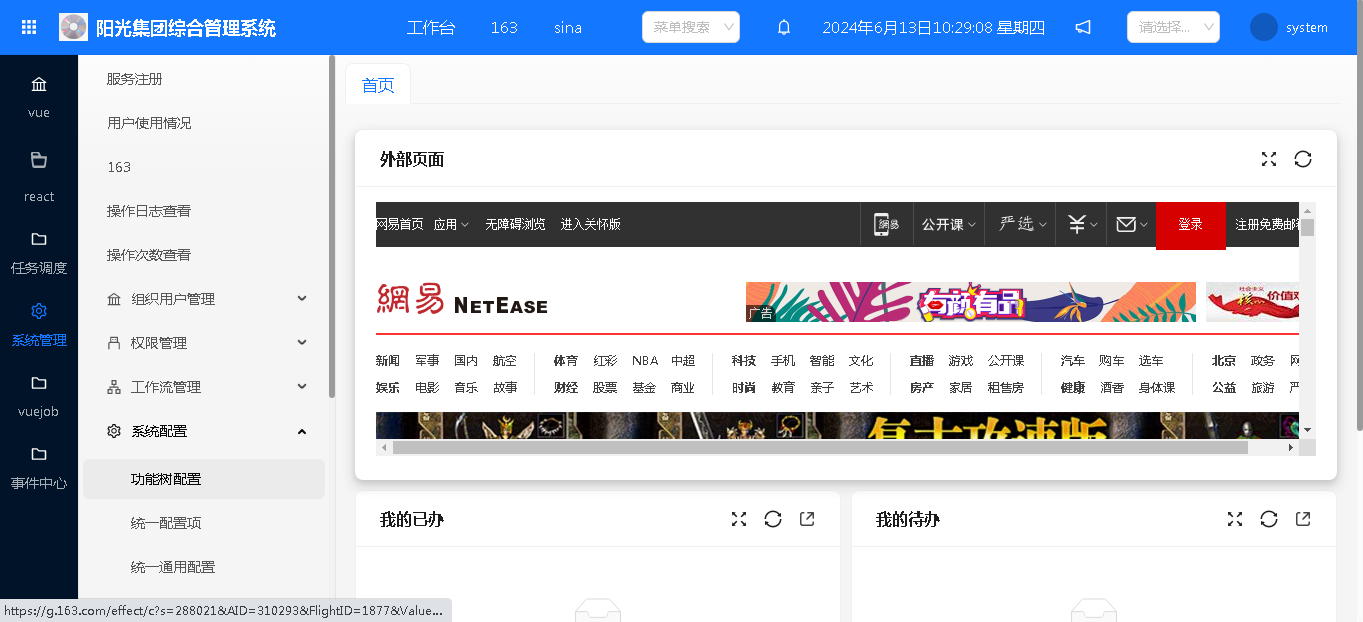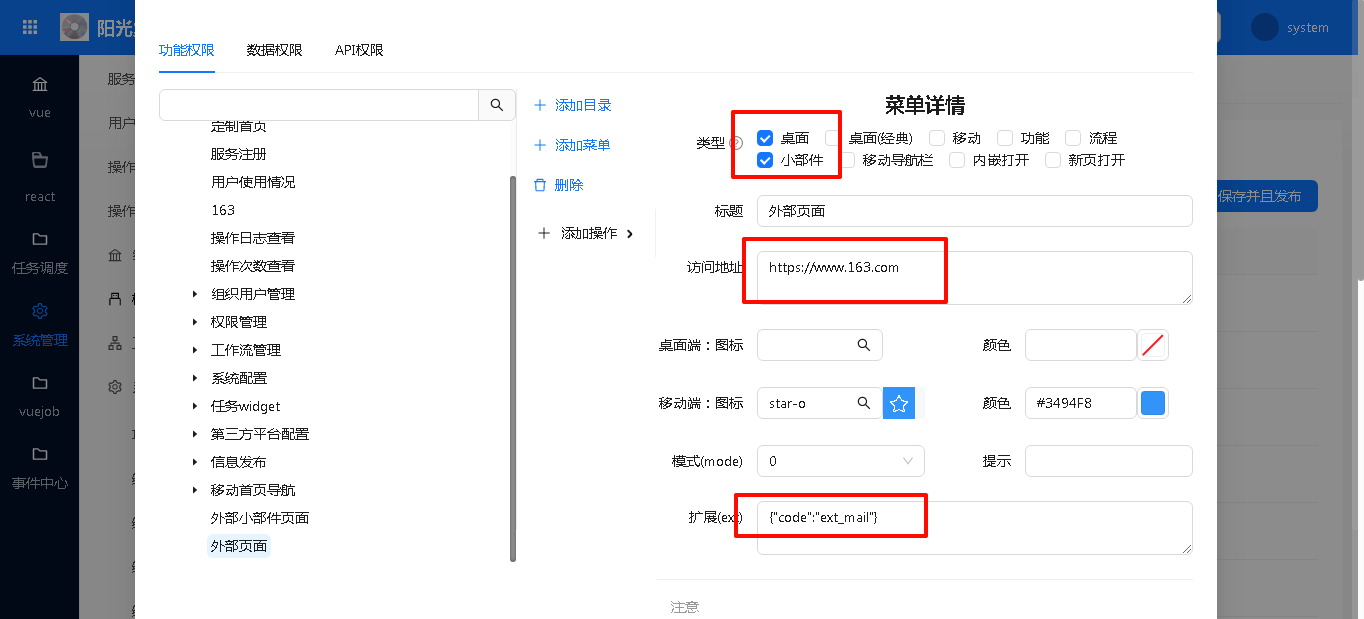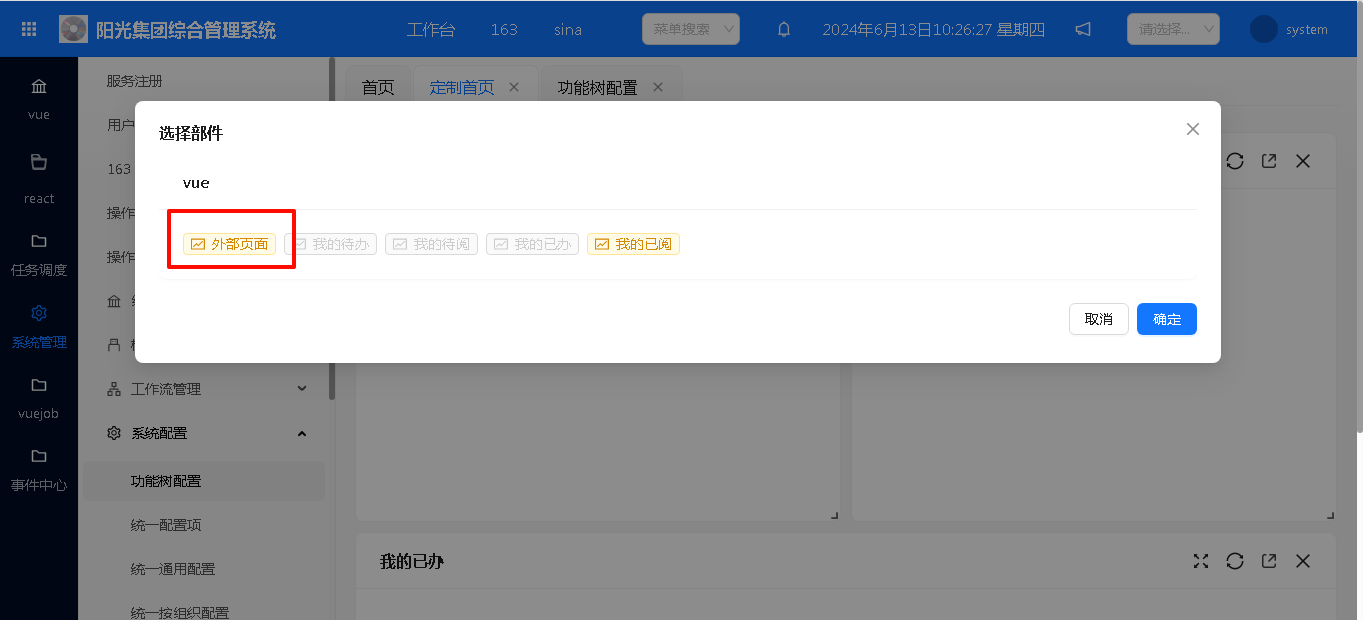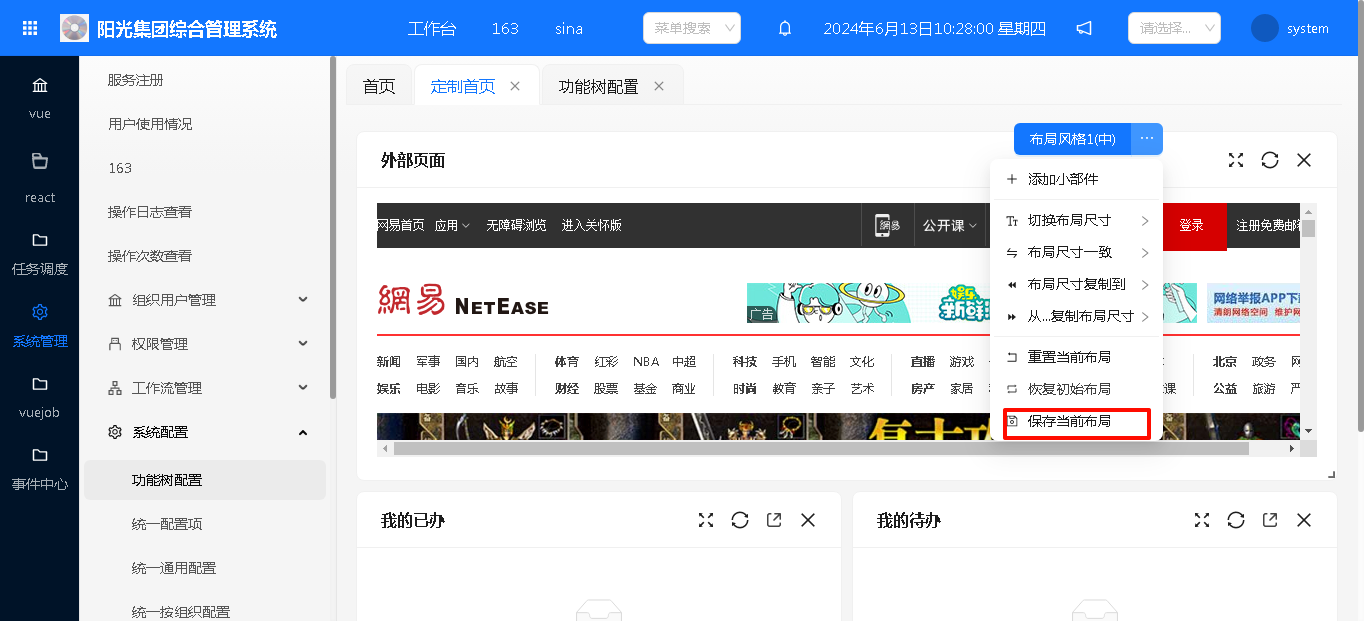桌面端门户首页小部件开发
在门户首页上添加自定义的小部件,如下图所示
- 小部件页面可以是使用系统开发的 W 页面,也可以是外部页面
- 页面需要声明为小部件页面,才能在“首页布局-添加小部件”中显示出来
小部件页面的 serviceMetaInfo 信息如下
{
"ext": {
"code": "entry_info_board",
"more": {
"title": "信息查看",
"url": "/entry/mobileapp/mobile/infoPublish/infoView.w"
}
},
"types": [
"pcx",
"widget"
],
"title": "新闻公告",
"url": "/entry/mobileapp/mobile/infoPublish/infoBoard.w"
}
和普通页面相比,types 不是 func 而是 widget,ext 里面增加了小部件的编码,以及更多页面的标题和地址。小部件完整配置如下
{
"ext": {
"showTitle":true, //是否显示标题栏,默认为 true
"code": "entry_info_board", //小部件编码,必填且唯一
"more": { //用于打开更多页面,如果不需要可以不设置
"title": "新闻公告", //更多页面的标题
"url": "/entry/mobileapp/mobile/infoPublish/infoBoard.w" //更多页面的地址
}
}
}
小部件制作
开发 W 页面作为小部件页面
照常开发 W 页面,开发后,复制 W 文件的 xxx.serviceMetaInfo.json 文件为 xxx.user.serviceMetaInfo.json,参照上面的说明,编辑其中的 types 和 ext
发布应用,在企业门户应用中添加小部件,参考下面“在首页中添加小部件”一节
将已有的 W 页面作为小部件页面
在“功能树配置”中添加对应的菜单,设置菜单类型为“桌面”和“小部件”,如下图所示
在“扩展”中,配置小部件编码 code、是否显示标题及更多页面信息,代码如下
{
"code": "wf_waitTask",
"more": {
"title": "任务中心",
"url": "/entry/wf-mobileapp/wf-mobile/taskCenter.w?parameter=waiting"
}
}
使用外部页面作为小部件页面
在“应用资源管理”中新增菜单,设置菜单类型为“桌面”和“小部件”,配置小部件扩展信息,如下图所示,配置后“保存并发布”
在首页中添加小部件
打开门户“定制公共首页”功能,即可看到新增的小部件(如果看不到请退出重新登录即可)
按需调整小部件长宽,并“保存当前布局”
特别说明
- 如果之前布局中已存在相同小部件,请先删除再重新添加
- 定制首页:配置后仅自己可见
- 定制公共首页:仅管理员角色可操作,配置后所有组织下用户可见
小部件标题多语言设置
小部件标题语言与菜单 /manager/authorized/menus 请求返回标题一致,因此如果需要设置首页小部件标题语言,参考《国际化开发及配置》文档进行设置即可,例如:企业门户中的菜单请求服务 url 为:/manager/authorized/menus,对应的后端服务精确路径为:/entry/service/manager/authorized/menus:GET,统一通用配置中的多语言配置如下:
{
"/entry": {
"/service": {
"/manager": {
"/authorized": {
"/menus:GET": {
"title": {
"我的待办": "My to-do list",
"我的已办": "My done list",
"我的待阅": "My pending review",
"我的已阅": "My reviewed"
}
}
}
}
}
}
}